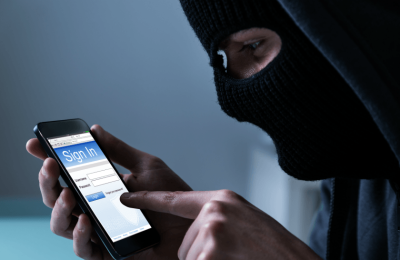إنشاء ألبوم صور خاص على آيفون ، يمكنك تطبيق الصور فى هواتف آيفون وأجهزة آيباد من الاحتفاظ بالصور ومقاطع الفيديو، بشكل منظم وسهل الوصول مهما زادت، فهو يمتاز بتصميم مقسم إلى عدة علامات تبويب، تتضمن: الصور والألوبمات والبحث.
طريقة إنشاء ألبوم صور خاص على آيفون وحمايته
تتيح علامة تبويب الصور سهولة البحث عن الصور ومقاطع الفيديو وتذكرها ومشاركتها من خلال الفئات: سنوات، أو أشهر، أو أيام. كما يدعم التطبيق ميزة إخفاء بعض الصور، ولكن بالرغم من ذلك فإنه لايتيح لك إخفاءها داخل ألبوم خاص، محمي بكلمة سر لا يعلمها غيرك.
ولكى تقوم بإنشاء ألبوم خاص محمى بكلمة مرر، سوف يتطلب الأمر إلى تحميل تطبيق تابع لجهة خارجية، ورغم وجود الكثير من التطبيقات التى بإمكانك استخدامها لكى تحمى صورك على هواتف آيفون، إلا ان تطبيق Photo Vault يعد من أكثر التطبيقات إستخداما وسهولة.
أولًا: طريقة إخفاء الصور المهمة على آيفون أو آيباد:
• قم بالانتقال إلى تطبيق الصور على آيفون، أو آيباد.
• قم بالبحث عن الصور التي ترغب فى إخفاءها، ثم قم بتحديدها.
• انقر على زر المشاركة الموجود في أسفل يسار الشاشة.
• قم بالضغط على خيار إخفاء Hide .
• ثم اضغط على إخفاء الصورة Hide Photo لتأكيد قرارك.
وعند الانتهاء من تلك الخطوات، سوف يتم إخفاء الصور التي اخترتها، وسيتم وضعها في مجلد ألبوم جديد يُدعى مخفي Hidden.
ولكى تصل إليها بإمكانك اتباع الخطوات التالية:
• انتقل إلى تطبيق الصور على آيفون، أو آيباد.
• اضغط على علامة تبويب الألبومات Albums.
• ابحث عن ألبوم جديد يحمل اسم مخفي Hidden ، سوف يظهر في أسفل الشاشة تحت ألبومات أخرى Other Albums ـ اضغط عليه.
ثانيًا: كيفية إنشاء ألبوم صور خاص على آيفون باستخدام Photo Vault :
• أولا قم بتنزيل تطبيق Photo Vault من آب ستور.
• وبعد تثبيت التطبيق، افتحه ثم اضغط على خيار ابدأ Start .
• اضغط على خيار تعيين رمز المرور Set Passcode، واكتب رمز مرورك المكون من أربعة أرقام، ثم أكد رمز المرور الخاص بك على الشاشة التالية.
• بإمكانك إعداد خيار استرداد رمز المرور الخاص بك في حالة نسيانه، وذلك بالضغط على خيار إعداد Setup، حيث سيُطلب منك إدخال عنوان بريدك الإلكتروني في الصفحة التالية.
• وبعدها، اضغط على خيار التالي Next على الشاشتين التاليتين.
• اضغط على خيار أوافق I Agree لإكمال العملية، ثم سيتم نقلك إلى صفحة الألبومات
• Albums .
• اضغط على الألبوم الرئيسي للبدء.
• اضغط على رمز + في الركن الأيمن السفلي من الشاشة، لإضافة الصور.
• سيصبح لديك خيار الاستيراد من مكتبة الصور الخاصة بك، أو التقاط صورة جديدة بالكاميرا، وللاختيار من صورك القديمة اضغط على خيار مكتبة الصور.
• سوف يطلب التطبيق الوصول إلى صورك، اضغط على خيار موافق.
• ستظهر لك جميع ألبومات الصور على آيفون، اضغط على الألبوم الذي حفظت به الصور التي ترغب في حمايتها.
• اضغط على الصور التي ترغب في وضعها في ألبومك الخاص، يجب أن تظهر علامة اختيار في دائرة خضراء في الركن الأيمن السفلي من الصورة المحددة.
• قم بالضغط على خيار تم Done بمجرد تحديد جميع الصور التي تريد وضعها في الألبوم المقفل.
• وعند الانتهاء من ذلك سيصبح لديك خيار لحذف الصور التي قمت باستيرادها إلى تطبيق Photo Vault من تطبيق الصور الخاص على آيفون. اضغط على خيار (حذف) Delete للقيام بذلك، أو إلغاء للاحتفاظ بها.
• عندما تقرر حذف النسخ، فسيُطلب منك تأكيد اختيارك، اضغط على “حذف” لإكمال العملية.
• ستظهر رسالة لتأكيد حذف الصور، اضغط على “موافق”.
وهنا سوف تحتاج إلى حذف الصور التي تم استيرادها إلى تطبيق Photo Vault من سلة المهملات الخاصة بتطبيق الصور لضمان عدم العثور عليها، إلا إذا قمت بتسجيل الدخول إلى Photo Vault .
• افتح تطبيق الصور على آيفون.
• قم بالتمرير لأسفل حتى تصل إلى خيار (تم حذفه مؤخرًا) Recently Deleted.
• اضغط على زر اختيار الموجود في الزاوية العلوية اليمنى، وانقر فوق الصور التي قمت باستيرادها إلى Photo Vault، ثم اضغط على “حذف”.
ثالثًا؛ زيادة تأمين الصور في تطبيق Photo Vault:
فى حالة رغبتك فى طبقة أمان إضافية تتجاوز رقم التعريف الشخصي الذي اخترته، قم بالسحب لليسار فوق علامة تبويب “الألبوم الرئيسي”، وسوف ترى مربعًا رماديًا يظهر فيه “تحرير”، اضغط عليه.
وهنا سوف يُطلب منك إدخال كلمة مرور، والتي يمكن أن تكون مزيجًا من الحروف والأرقام والرموز، ثم أعد إدخالها للتأكيد، وانقر على “حفظ” بمجرد الانتهاء.